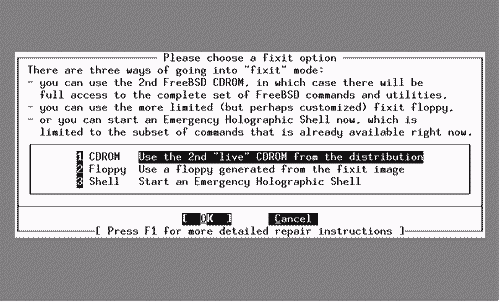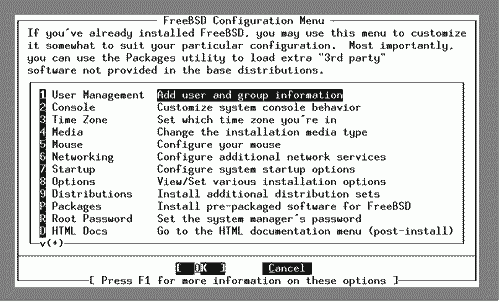|
系统初始设置 在Novice和Express方式中,将顺序进行以上的步骤,而Custom方式则列出对应以上每项工作的菜单,每完成一步都返回这个菜单等待安装者的下一步指示。这样安装者能按照自己的需要,安排进行相关操作,因此就有更大的自由度,但如果不熟悉安装程序的话,也许会遗漏一些必需的操作步骤。因此,一般情况下可以选择Novice选项,由sysinstall安排每一步的任务。 主菜单的 “Fixit“ 选项将启动一个应急处理命令行界面,处理安装过程中出现的问题。
启动应急处理界面需要一个Fixit光盘或软盘,Walnet Creek正式发行光盘中的第二张为Fixit 光盘,或者可以在现有DOS或FreeBSD系统下从安装介质上制作Fixit软盘,它的磁盘镜象文件为resume.flp 。当然Fixit软盘上提供的处理、诊断工具没有光盘上丰富。这个选项将提示安装者插入Fixit盘。然后使用第三个选项将在第四个虚拟控制台上启动一个应急交互Shell程序,进行各种系统操作(使用Alt-F4可以切换到这个虚拟控制台上)。如果没有Fixit盘,选择第三项也可以启动应急界面,但是由于没有Fixit盘上的应用程序,基本上无法进行操作,完成修复系统的任务。 菜单选项 “Upgrade“ ,用于系统升级时使用,这个升级过程将使用安装介质上的二进制文件覆盖原有系统上的文件。由于升级过程有可能破坏原有的FreeBSD系统,因此系统将提示安装者进行确认。尤其对于从2.2.x向3.x升级,由于应用程序的格式从a.out转向了ELF,因此升级还要保证兼容问题。相比较而言,使用源代码进行升级的方式更为安全和有效。 主菜单中的 “Configure“ 选项,用于对FreeBSD系统进行基本配置,这是Sysinstall中非常有用的一部分。通常Unix进行系统设置需要执行各种命令和修改配置文件,而 Sysinstall在这里能提供了一个设置系统参数的友好界面。在这里就能完成设置一个能够正常运行的FreeBSD 基本系统的操作,当然更复杂的设置还是要通过修改配置文件来完成的。
假如安装过程中更改了安装选项(Options),但想恢复缺省状态,或者打算使用某个定制的安装选项,就可以使用主菜单中的 “Load Config” 选项,从软盘中载入安装选项。对于大量安装同样配置的FreeBSD系统有一定的帮助。 主菜单的最后一个选项为 “Index” ,选择这个菜单项将弹出一个子菜单,子菜单中按照字母顺序列出了Sysinstall中的所有的功能。这个菜单项在系统安装时并没有实际的用处,但在系统安装之后使用sysinstall管理和维护系统时就非常有用。系统管理员不必一级一级寻找某个功能在Sysinstall 多级菜单中的位置,而能依据其名字迅速找到所需要的功能。 (责任编辑:admin) |